Cum să faci modificări în Minecraft

Opțiunile creative nesfârșite ale Minecraft sunt una dintre cele mai bune caracteristici ale sale. Cu toate acestea, este greu de știut de unde să începi când modurile pot personaliza practic fiecare
Registrul este o parte integrantă a sistemului de operare Windows, deoarece toate setările și programele sistemului de operare Windows sunt stocate în această bază de date ierarhică (Registry). Toate configurațiile, informațiile despre driverul de dispozitiv și tot ce este important la care vă puteți gândi sunt stocate în Registry. În termeni simpli, este un registru în care fiecare program face o înregistrare. Toate versiunile anterioare sunt Windows XP, Windows Vista, Windows 7, Windows 8, Windows 8.1 și Windows 10; toate au un registru.
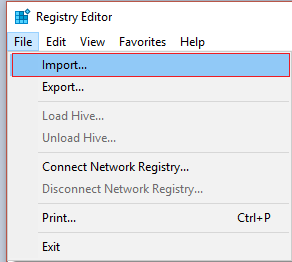
Toate modificările setărilor sunt efectuate prin intermediul registrului și, uneori, în timpul acestui proces, putem deteriora Registrul, ceea ce poate duce la defecțiuni critice ale sistemului. Putem face tot ce putem face pentru a ne asigura că nu deterioram registry; putem face o copie de rezervă a registrului Windows. Și când este nevoie să restabilim registry, putem face acest lucru din backup-ul pe care l-am făcut. Să vedem Cum să faceți backup și să restaurați registry pe Windows.
Notă: Este o idee deosebit de bună să faceți o copie de rezervă a Registrului Windows înainte de a face orice modificare în sistem, deoarece dacă ceva nu merge bine, puteți restaura Registrul la modul în care era.
Cuprins
Puteți fie să faceți backup manual pentru registry, fie să creați un punct de restaurare a sistemului, așa că să vedem mai întâi cum să faceți o copie de rezervă manual a registrului și apoi folosind punctul de restaurare a sistemului.
1. Apăsați tasta Windows + R, apoi tastați regedit și apăsați Enter pentru a deschide Editorul Registrului.

2. Asigurați-vă că selectați Computer (Nu orice subcheie, deoarece dorim să facem o copie de rezervă a întregului registry) în Editorul Registrului .
3. Apoi, faceți clic pe File > Export și apoi selectați locația dorită în care doriți să salvați această copie de rezervă (Notă: asigurați-vă că Export Range este selectat la Toate în partea stângă jos).
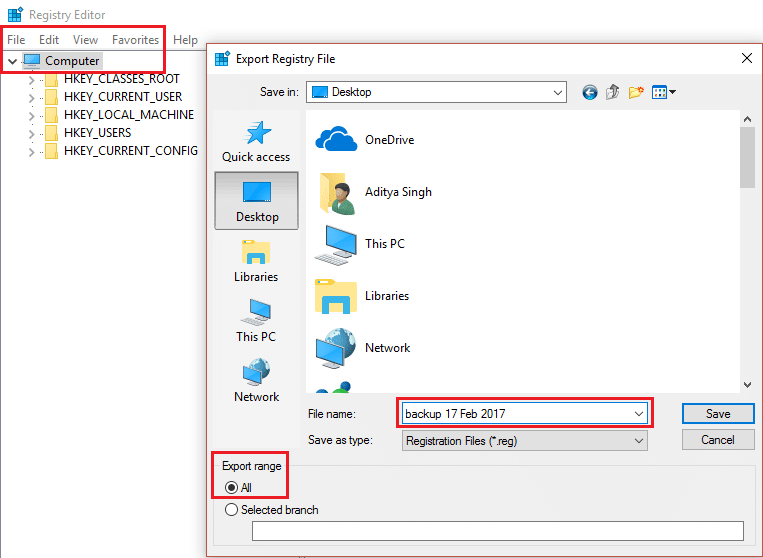
4. Acum, tastați numele acestei copii de rezervă și faceți clic pe Salvare .
5. Dacă trebuie să restaurați copia de rezervă a Registrului făcută mai sus, deschideți din nou Editorul Registry așa cum se arată mai sus.
6. Din nou, faceți clic pe Fișier > Import.
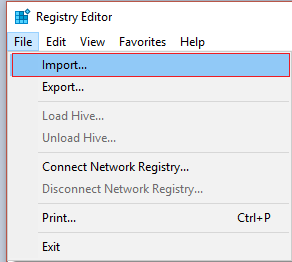
7. Apoi, selectați locația în care ați salvat copia de rezervă și apăsați Deschidere .
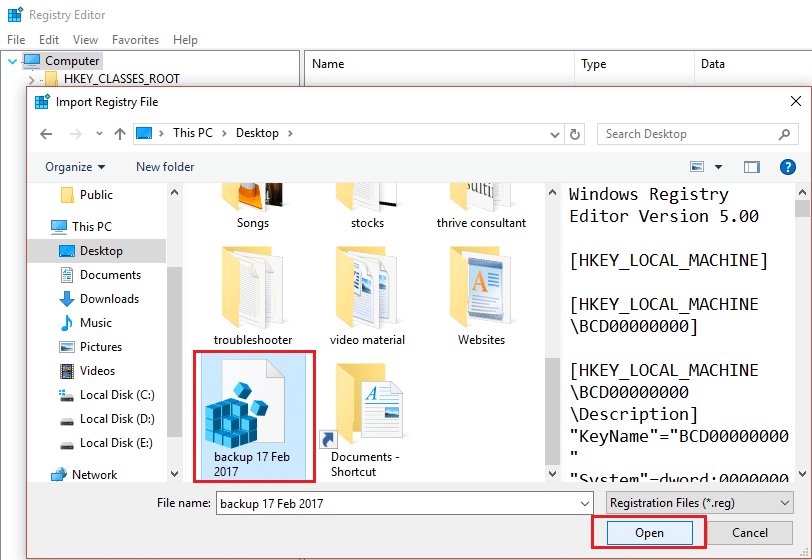
8. Ați restaurat cu succes Registrul pentru a reveni la starea inițială.
1. Tastați punct de restaurare în bara de căutare Windows și faceți clic pe Creare punct de restaurare .

2. Selectați Disc local (C:) (selectați unitatea pe care este instalat Windows) și faceți clic pe Configurare.
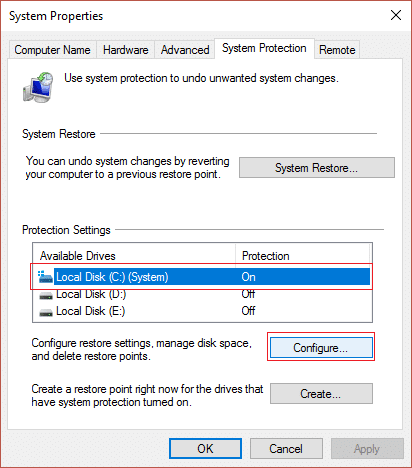
3. Asigurați-vă că Protecția sistemului este activată pentru această unitate și setați Utilizarea maximă la 10%.

4. Faceți clic pe Aplicare , urmat de O k.
5. Apoi, selectați din nou această unitate și faceți clic pe Creare.
6. Denumiți punctul de restaurare pe care tocmai îl creați și faceți clic din nou pe Creare .
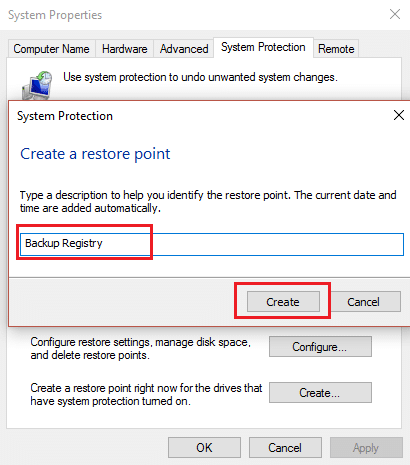
7. Așteptați ca sistemul să creeze un punct de restaurare și faceți clic pe Închidere odată ce a terminat.
8. Pentru a vă restaura registrul, mergeți la Creare un punct de restaurare.
9. Acum faceți clic pe System Restore, apoi faceți clic pe Next.
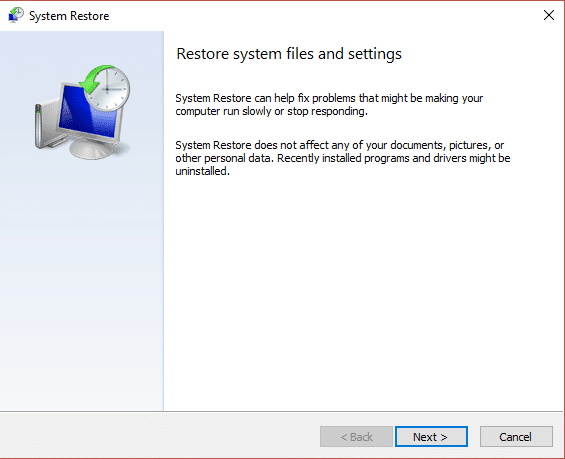
10. Apoi selectați punctul de restaurare pe care îl creați mai sus și apăsați Next.

11. Urmați instrucțiunile de pe ecran pentru a finaliza Restaurarea sistemului.
12. Odată ce procesul de mai sus s-a încheiat, ați fi restaurat cu succes registrul Windows.
Recomandat:
Asta e; ați învățat cu succes Cum să faceți backup și să restaurați registrul pe Windows, dar dacă mai aveți întrebări cu privire la această postare, nu ezitați să le întrebați în secțiunile de comentarii.
Opțiunile creative nesfârșite ale Minecraft sunt una dintre cele mai bune caracteristici ale sale. Cu toate acestea, este greu de știut de unde să începi când modurile pot personaliza practic fiecare
Desenul este unul dintre cele mai interesante lucruri pe care le poți face cu un iPad. Cu toate acestea, aveți nevoie de o aplicație care să vă ajute să desenați. Majoritatea aplicațiilor de desen disponibile funcționează pe a
Modul ecran complet VLC elimină dezordinea de pe ecran pentru a vă oferi o experiență cinematografică. În acest fel, puteți viziona fără probleme de la pop-up
Dispozitivele Roku se găsesc în multe gospodării, oferind un pachet la îndemână pentru a viziona filme, emisiuni etc. Unul dintre canalele pe care utilizatorii le-ar putea adăuga la dispozitivul lor era
Majoritatea oamenilor folosesc Apple Notes pentru a scrie și sincroniza note pe iCloud. Aplicația simplifică nu doar accesul dvs. la note de pe diferite dispozitive Apple, ci și face
Ultima actualizare/editată de Steve Larner pe 5 noiembrie 2023. Instagram este una dintre cele mai populare aplicații de social media astăzi și, de-a lungul timpului, a adăugat o gamă largă
Xfinity Stream ar putea fi indisponibil pe FireStick, chiar dacă este deja instalat. Aplicația de streaming ar putea să nu funcționeze din cauza software-ului învechit sau
„Tears of the Kingdom” (TotK) a introdus două noi regiuni pe care jucătorii Legend of Zelda nu le-au mai experimentat până acum: Sky Islands și The Depths. Vei
Funcția de partajare a șabloanelor din Canva este o modalitate excelentă de a colabora cu alții la proiectele tale artistice. Mulți utilizatori au înființat și afaceri profitabile
Dacă aveți o configurație cu două monitoare, există multe motive pentru care al doilea monitor poate deveni neclar. Această problemă apare de obicei atunci când deschideți fișiere sau pagini
Tabletele Samsung au fost salutate drept PC-uri în miniatură de succes și au găsit case cu oameni care lucrează de la distanță și nu doresc să ducă un laptop rapid.
Facebook nu mai acceptă codurile de scanare în cadrul aplicației, dar puteți genera în continuare coduri Facebook Messenger pentru clientela dvs. de afaceri, astfel încât acestea să poată contacta
Dacă doriți să obțineți mai multe vizionări și urmăritori la poveștile dvs. de pe Instagram, schimbarea fontului vă poate stimula postările și poate genera mai mult interes. Din fericire,
Pentru a preveni ștergerea accidentală sau manipularea datelor complexe sau sensibile, Excel vă permite să blocați unele coloane în timp ce lucrați. Blocarea coloanelor ajută la prevenirea
Indiferent dacă doriți să exportați straturi de imagini, grupuri sau cadre într-un format JPG, PNG sau SVG, Figma vă acoperă. Dar în cazul în care nu ești sigur cum
Google Slides este cel mai bun loc pentru a găsi șabloane gratuite pentru a formata și a crea prezentări. Gratuit pentru utilizatorii Gmail și parte din G-Suite, puteți selecta
Dacă ești un TikToker fervent și postezi frecvent pentru a-ți menține implicarea audienței stelare, probabil că folosești secțiunea Schițe (sau Creator
O privire rapidă pe harta Tears of the Kingdom te poate păcăli să crezi că folosește aceeași hartă ca și predecesorul său, Breath of the Wild. Dar, totuși
Îți amintești de 1992? Îți amintești că sora lui Shakespear a ajuns în fruntea topurilor cu Stay? Amintiți-vă că Danemarca i-a surprins pe toată lumea pentru a ridica Campionatul European de fotbal
Facebook Marketplace a crescut exponențial pentru că valorifică interacțiunile deja existente pe Facebook. În plus, este gratuit și caracteristici noi și


















